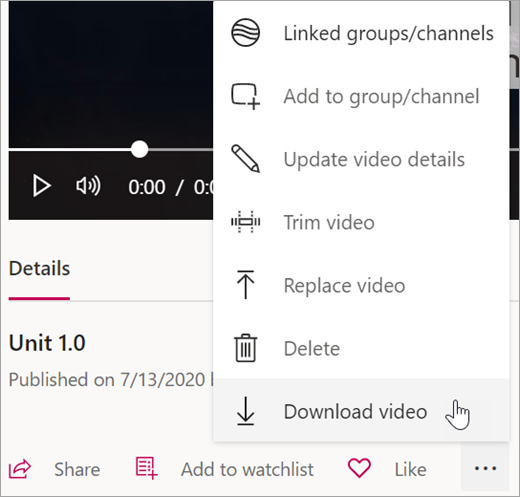Se innstillinger i Microsoft Stream
Bruk automatisk genererte avskrifter, ulike avspillingshastigheter og mer for å få Stream til å fungere slik at du og elevene dine lærer best.
Tips!: Nå alle elever med disse anbefalte fremgangsmåtene for tilgjengelighetsfunksjoner i Stream-videoene.
Aktiver automatiske videoavskrifter
Ved hjelp av teknologi for automatisk talegjenkjenning kan Stream opprette automatiske bildetekstfiler og avskrifter for videoene dine, noe som gjør det enklere for deg og elevene å følge med på viktig innhold.
Obs!: Automatisk genererte bildetekstfiler og avskrifter støttes for øyeblikket på engelsk, kinesisk, fransk, tysk, italiensk, japansk, portugisisk og spansk.
-
Når du laster opp en video, velger du videospråket.
-
Merk av for Generer en bildetekstfil automatisk under Alternativer.
-
Stream begynner automatisk å generere bildetekster og en avskrift. Denne prosessen kan ta litt tid, opp til dobbelt så lenge som videoens lengde.
-
Når den er fullført, kan du se avskriften og aktivere teksting for hørselshemmede direkte på videoen.
Tips!:
-
Bruk søkefunksjonen til å finne bestemt innhold i avskriften.
-
Spor diskusjonen ved hjelp av tidsstempler knyttet til hver bildetekst.
-
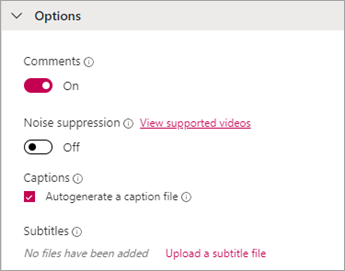
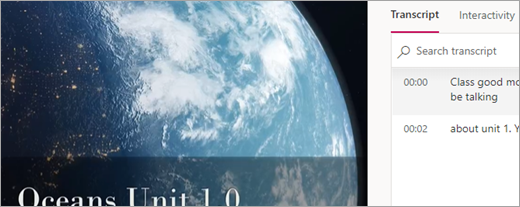
Bruk Yammer med en skjermleser
Lær om hvordan du bruker tastatur og skjermleser til å navigere i Stream, finne og spille av videoer og fullføre andre viktige oppgaver for å engasjere deg med videoinnhold.

Juster avspillingshastigheten
Stream-videoer har seks forskjellige avspillingshastigheter – slik at du, elevene og kollegene dine kan lytte i eget tempo.
-
I videoen velger du Innstillinger > Avspillingshastighet.
-
Velg ønsket avspillingshastighet.
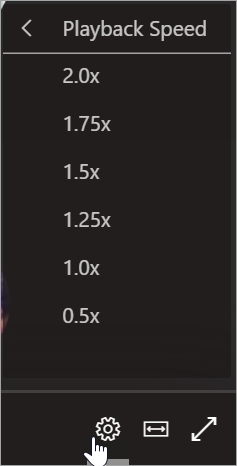
Vis i Teatermodus
Bruk Teatermodus for å utvide Stream-videoene og unngå distraksjoner.
-
I videoen velger du Teatermodus.
-
Videoen utvides og skjuler annet innhold på siden fra visningen.
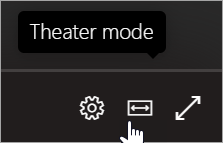
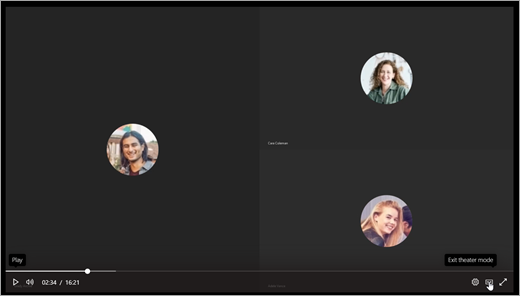
Last ned videoer for bruk i frakoblet modus
Når du og elevene dine må sørge for at dere har tilgang til videoinnholdet utenfor en internett-tilkobling, kan du laste det ned fra Stream til enheten.
-
Finn videoen du vil laste ned, og velg Flere handlinger

-
Velg Last ned video.